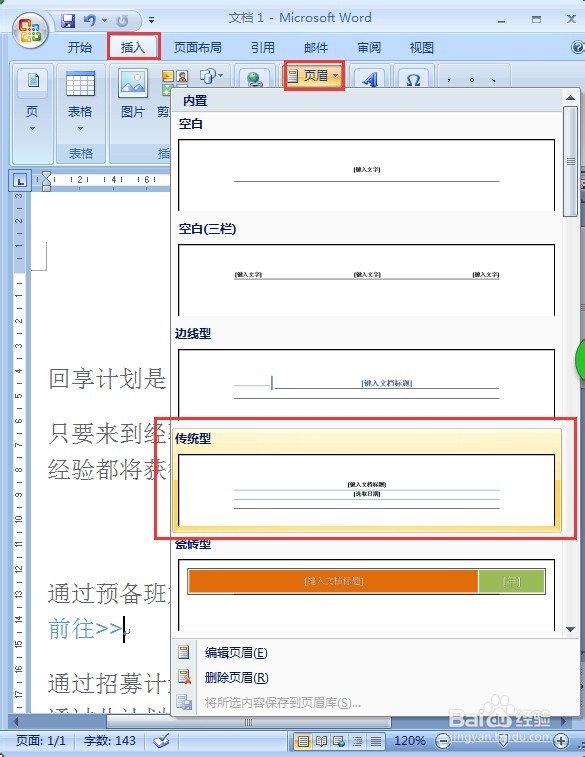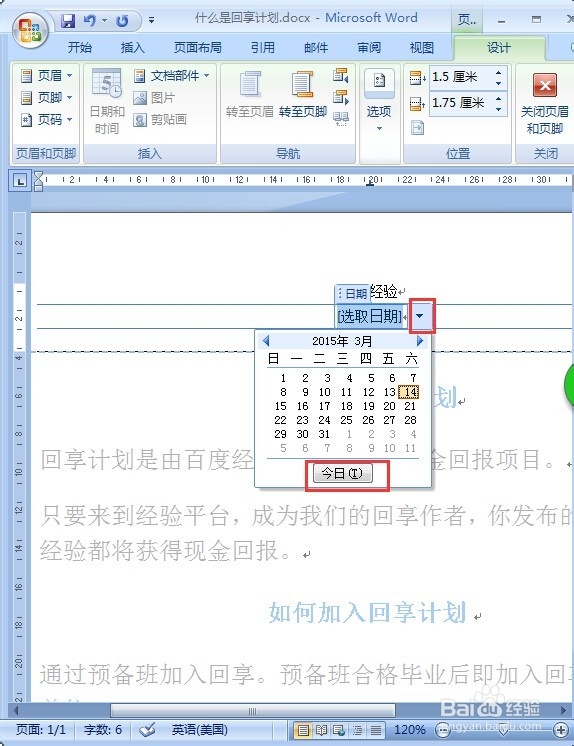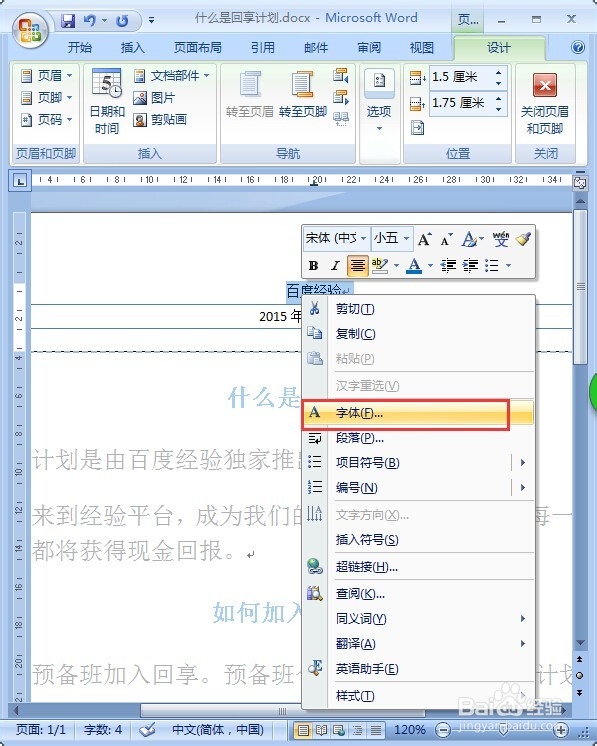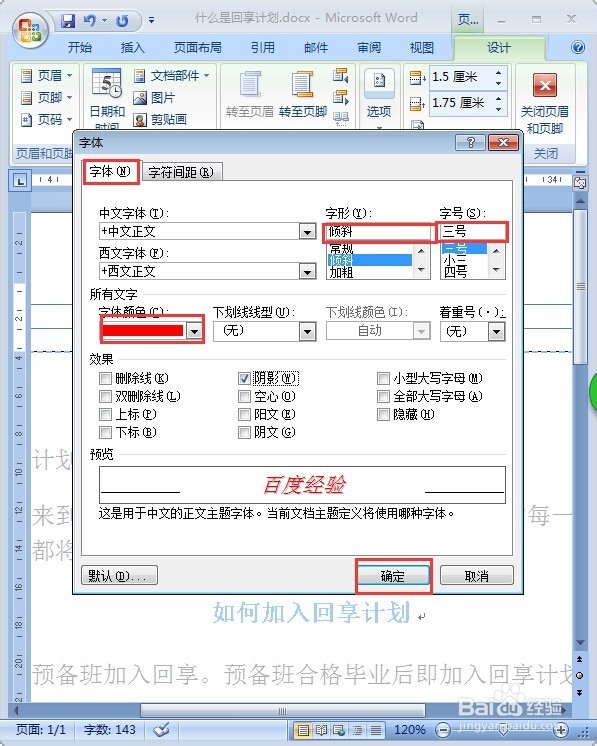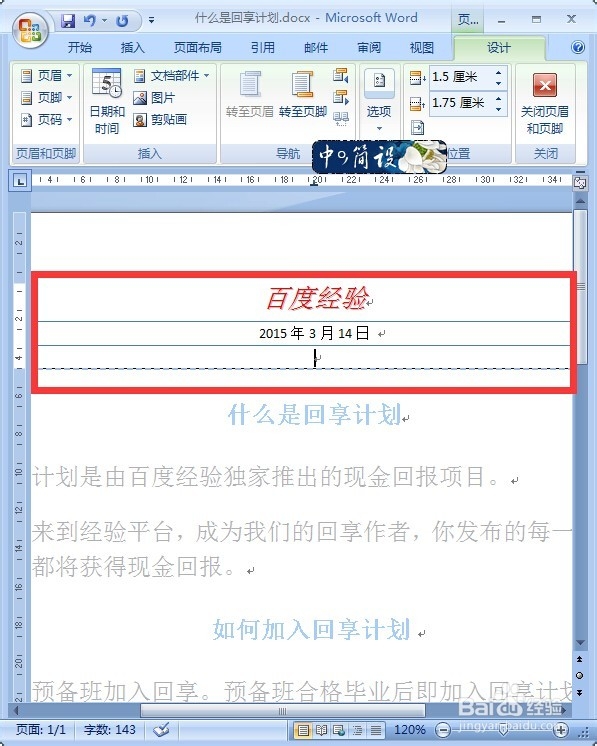Word2007教程:如何插入并简单设置页眉
1、打开Word中的一篇文档,这里用百度经验回享计划举例,把鼠标切入到功能区的“插入”选项卡,在“页眉和页脚”区域点击“页眉”选项组,在弹出的菜单中选择“传统型”;
2、此时在文档的底端已经插入了传统型的页眉,在页眉中选中“标题”下面的文本框,然后输入内容,点击“选取日期”后面的到三角按钮,再出现的菜单中选择“日期”,例如这里我们输入的标题是“百度经验”时间选择“今日”;
3、选中页眉中的标题,点击鼠标右键,在弹出的快捷菜单中点击“字体”命令;
4、在弹出的“字体”的对话框中进行设置后点击“确定”,这里我们将标题的字形设置为“倾斜”,字号为三号,字体颜色为红色;
5、重复以上的第三、四步骤将“时间”进行设置后,返回到文档中,可以看见插入的传统型页眉的效果;
声明:本网站引用、摘录或转载内容仅供网站访问者交流或参考,不代表本站立场,如存在版权或非法内容,请联系站长删除,联系邮箱:site.kefu@qq.com。
阅读量:95
阅读量:77
阅读量:81
阅读量:95
阅读量:83